EC-CUBE受注取り込みエラー
概要
店舗設定後、ご登録いただいた情報で問題なく受注が取り込めるかご確認をお願いいたします。
受注取り込みエラーが出た場合、ご登録情報に誤りがある可能性が高いです。
本マニュアルをご参考の上、エラー内容をご修正いただき、再度受注取込をお願いいたします。
受注取り込みエラーの確認方法
Robot-inの受注取込履歴にて、受注取込の履歴を確認することが可能となります。
受注取込履歴をご確認の上、受注取込エラーが出ていないかどうか、ご確認をお願いいたします。
受注取込履歴
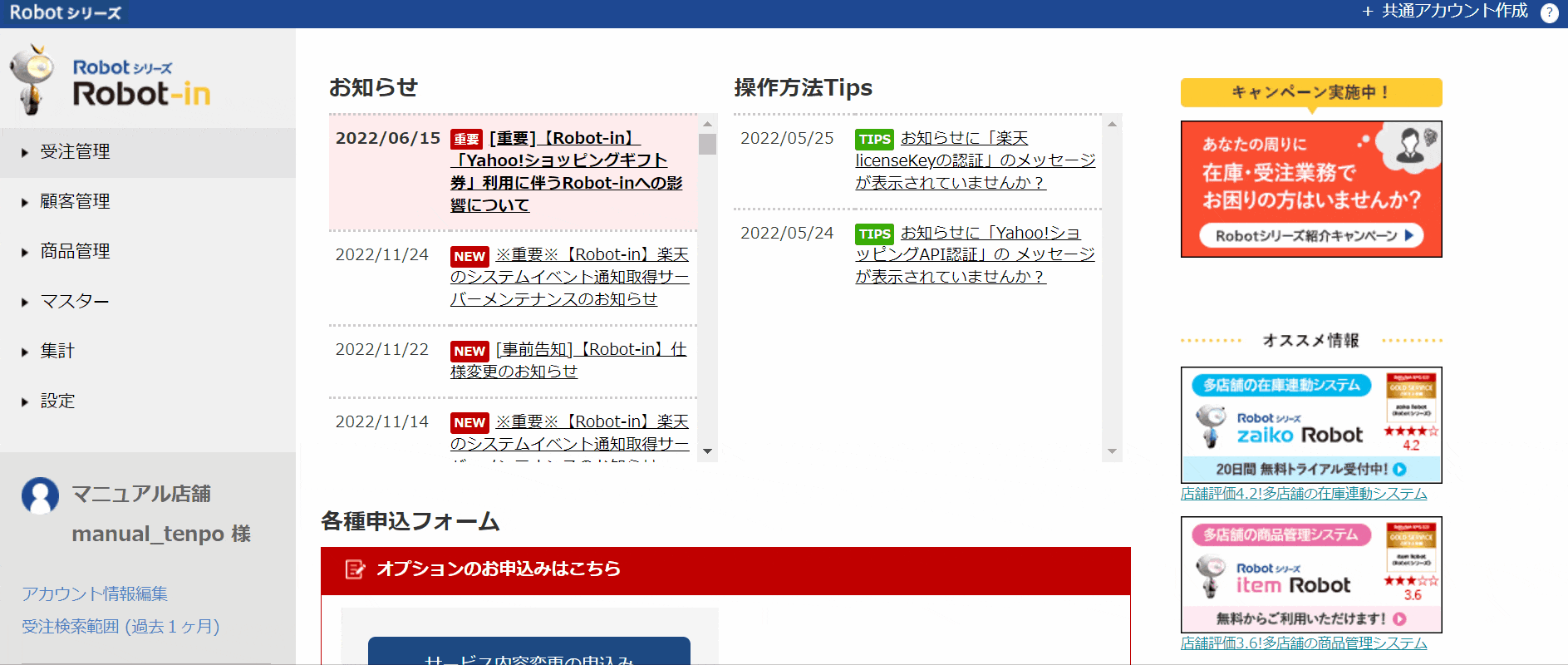
- ①Robot-in管理画面
②「受注管理」をクリック
③「受注取込履歴」をクリック
④「この条件で検索する」をクリック
⑤検索結果を確認
受注取り込みエラー一覧
| エラー内容 | エラー理由 | 修正方法/対応方法 |
|---|---|---|
| 受注取込モジュールまたはプラグインが正しく設置されていません。 | 複数原因が考えられます。 ・Robot-inの「モジュール」または「プラグイン」が、EC-CUBE側に設置されていない ・Robot-in上の「受注取得URL」に誤りがある |
Robot-inの「モジュール」または「プラグイン」がEC-CUBE側に設置されていない場合 「モジュール」または「プラグイン」の設置状況をご確認ください。 「モジュール」「プラグイン」のダウンロードにつきましては以下URLをご確認ください。 https://www.hunglead.com/robot-in-manual/su-eccube-default-settings.html#index-01 ※弊社ではEC-CUBE側の設定、モジュール設置方法等についてサポートいたしかねます。 社内のシステム担当の方、または委託している構築会社に直接お問い合わせください。 Robot-in上の「受注取得URL」に誤りがある場合はこちら |
| Invalid Url. | Robot-in上の「受注取得URL」が未設定の可能性が高いです。 | 「受注取得URL」の設定方法はこちら |
| 受注情報の取得に失敗しました | 複数原因が考えられます。 ・Robot-in上の「受注取得URL」に誤りがある ・設定した受注取得URLにRobot-inの「モジュール」または「プラグイン」がない ・EC-CUBEに別の「モジュール」または「プラグイン」を追加しカスタマイズしている |
「受注取得URL」に誤りがある場合はこちら Robot-inの「モジュール」または「プラグイン」がEC-CUBE側に設置されていない場合 「モジュール」または「プラグイン」の設置状況をご確認ください。 「モジュール」「プラグイン」のダウンロードにつきましては以下URLをご確認ください。 https://www.hunglead.com/robot-in-manual/su-eccube-default-settings.html#index-01 ※弊社ではEC-CUBE側の設定、モジュール設置方法等についてサポートいたしかねます。 社内のシステム担当の方、または委託している構築会社に直接お問い合わせください。 EC-CUBEに別の「モジュール」または「プラグイン」を追加しカスタマイズしている場合 弊社ではEC-CUBE側の設定、カスタマイズ内容の調査等につきましてはサポートいたしかねます。 社内のシステム担当の方、または委託している構築会社に直接お問合せください。 |
| IDまたはPASSWORDが正しくありません。 | 「ID」または「PASSWORD」に誤りがある可能性が高いです。 | 「ID」「PASSWORD」に誤りがある場合はこちら |
| 再度時間を空けて取込を行ってください。それでもエラーが出る場合、取込済の新規受注は[新規受付]以外の他の店舗ステータスに移動させてから取込を行ってください。 | 複数原因が考えられます。 ・EC-CUBE側で一時的に負荷がかかっている ・EC-CUBE側の「新規受付」ステータスに大量に受注が入っている |
EC-CUBE側で一時的に負荷がかかっている場合 再度時間を空けて取り込みを行ってください。 EC-CUBE側の「新規受付」ステータスに大量に受注が入っている場合はこちら |
| 受注管理用設定の情報が未設定、または一部未設定の項目があります。 設定>店舗設定からご確認の上設定してください。 | 「ID」「PASSWORD」「受注取得URL」「ステータス変更URL」のいずれかが未設定の可能性が高いです。 | 「ID」「PASSWORD」が未設定の場合はこちら 「受注取得URL」が未設定の場合はこちら 「ステータス変更URL」が未設定の場合はこちら |
| 受注情報内で、商品情報や送付先情報が無い為取得に失敗しました。 EC-CUBE側から、商品情報等がない受注ではないかご確認の上、修正してから受注取得を行ってください。 |
EC-CUBE側の受注情報内で、商品情報や送付先情報が無いため、受注取込に失敗した可能性が高いです。 | EC-CUBE側で商品情報等がない受注ではないかをご確認の上、EC-CUBE側で修正を行ってから再度受注取込を行ってください。 |
| 自動受注取込に設定している時間×3以上の時間の間に受注取込が終了しておらず、その状態で受注取込を行おうとする発生いたします。前回の受注取込が終るまで待っていただいてから、再度受注取込を行ってください。 | 受注取込が終了しない状態で、受注取込を行なっている可能性が高いです。 | 時間を置いていただき、再度受注取込をお願いいたします。 |
受注取り込みエラー修正方法
「ID」「PASSWORD」が未設定/誤りがある場合
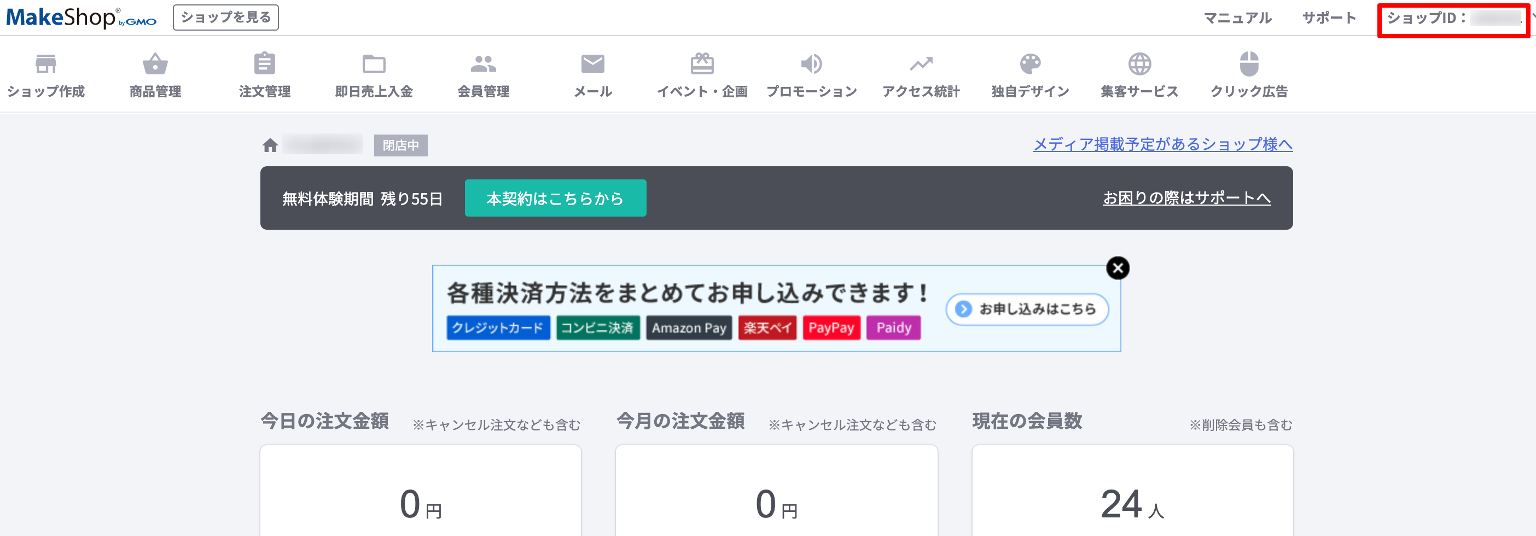
- 「ID」「PASSWORD」につきましては、EC-CUBE管理画面へログインする際の「ID」「PASSWORD」をご確認ください。
※「ID」「PASSWORD」がご不明の場合は、社内のシステム担当者等にご確認ください。
※「ID」「PASSWORD」の登録方法につきましては「こちら」をご確認ください。
「受注取得URL」が未設定/誤りがある場合
STEP1:EC-CUBE管理画面TOPページのURLの確認を行う
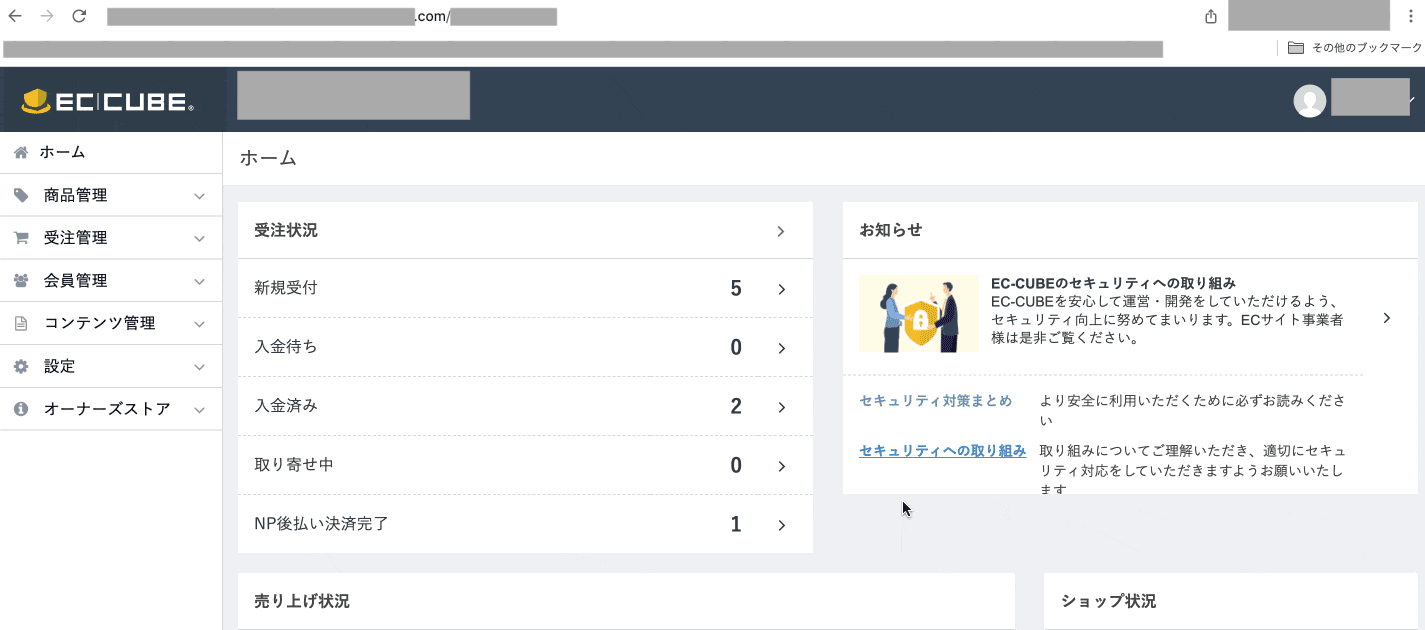
- ①EC-CUBE管理画面にログイン
②「ブラウザバー」をクリックし、URLを確認
STEP2:「受注取得URL」の作成を行う
・EC-CUBE管理画面TOPページのURL
「https://sample.hunglead.com/admin/home.php」だった場合
・受注取得URL
「https://sample.hunglead.com/harc/get_orders.php」を入力
STEP3:「受注取得URL」の確認を行う
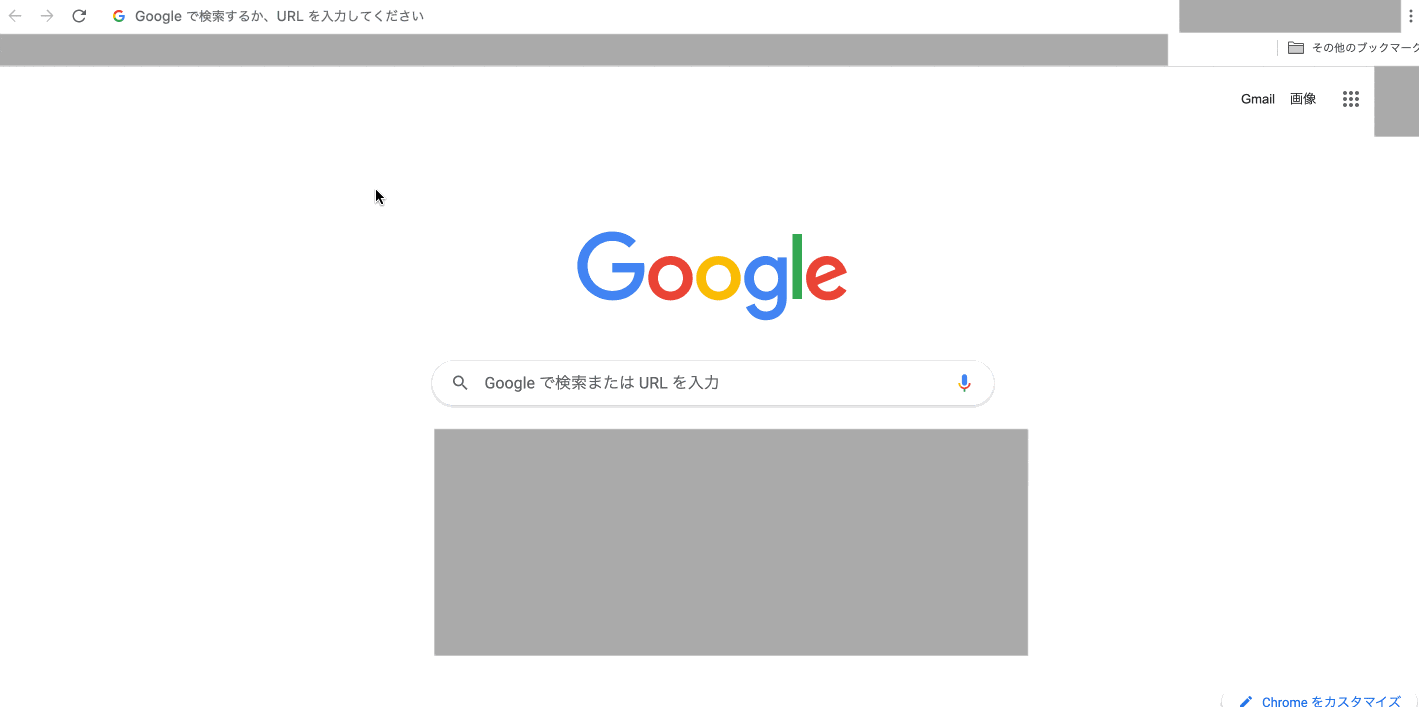
- ①ブラウザバーをクリック
②「受注取得URL」を貼り付け
③「”status”:”failed”,”message”:”invalid Account.”」と表示されるか確認
STEP4:Robot-inに「受注取得URL」の登録を行う
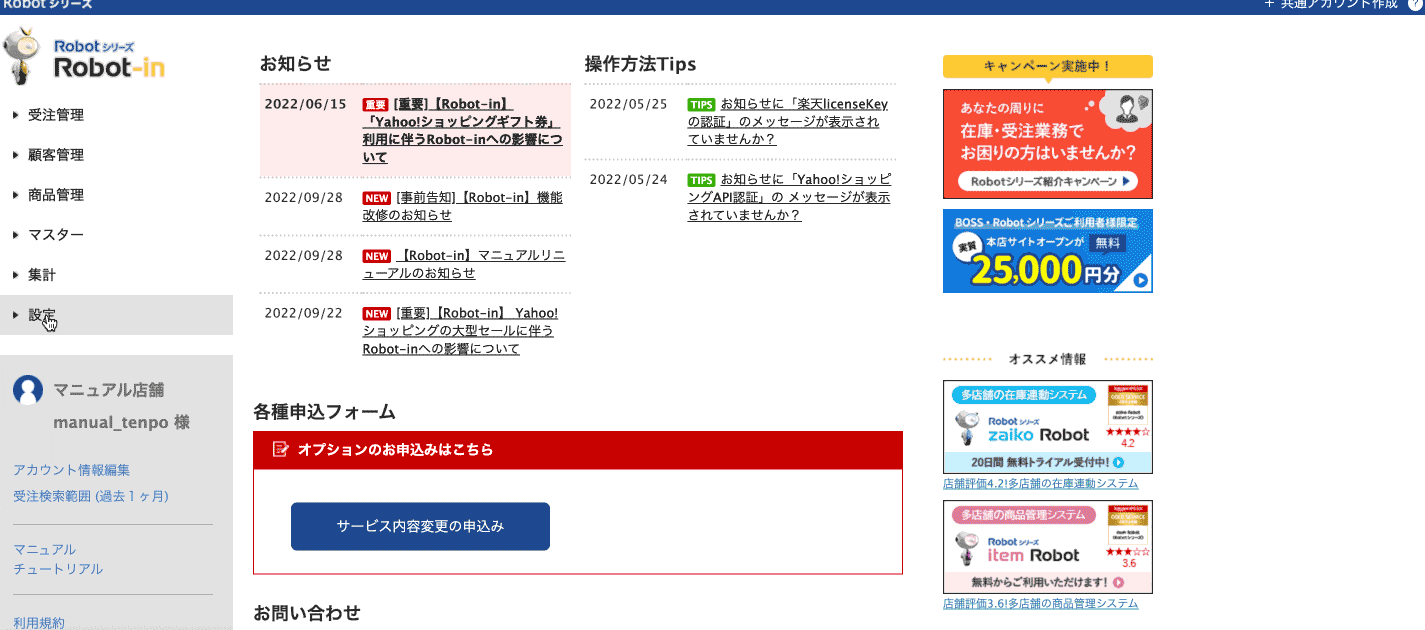
- ①Robot-in管理画面にログイン
②「設定」をクリック
③「店舗設定」をクリック
④EC-CUBEの「編集」をクリック
⑤「受注管理用設定」の「受注取得URL」に、STEP3にて確認を行った「受注取得URL」を登録
⑤「この内容で登録する」ボタンをクリック
※変更後、画面上部に「店舗情報を編集しました。」と表示されているかご確認ください。
「受注取得URL」が未設定/誤りがある場合
STEP1:EC-CUBE管理画面TOPページのURLの確認を行う
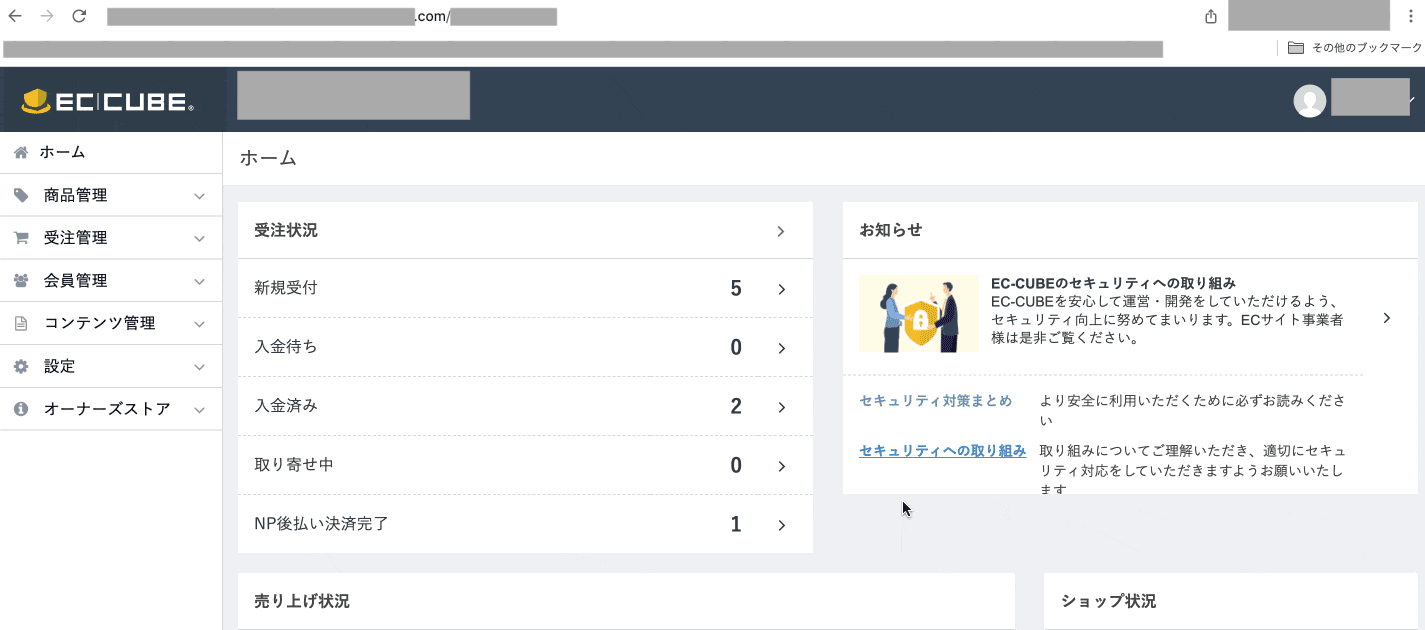
- ①EC-CUBE管理画面にログイン
②「ブラウザバー」をクリックし、URLを確認
STEP2:「ステータス変更URL」の作成を行う
・EC-CUBE管理画面TOPページのURL
「https://sample.hunglead.com/admin/home.php」だった場合
・ステータス変更URL
「https://sample.hunglead.com/harc/change_status.php」を入力
STEP3:「ステータス変更URL」の確認を行う
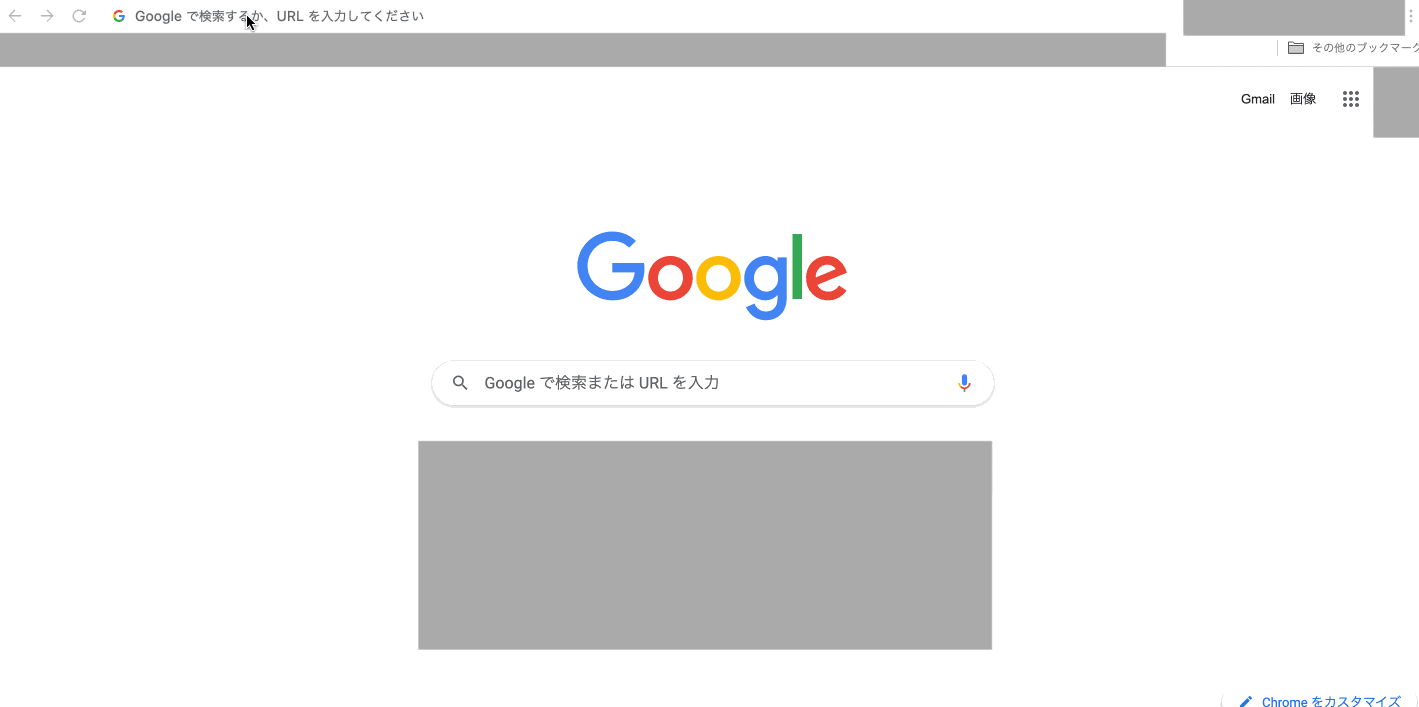
- ①ブラウザバーをクリック
②「ステータス変更URL」を貼り付け
③「”status”:”failed”,”message”:”invalid Account.”」と表示されるか確認
STEP4:Robot-inに「ステータス変更URL」の登録を行う
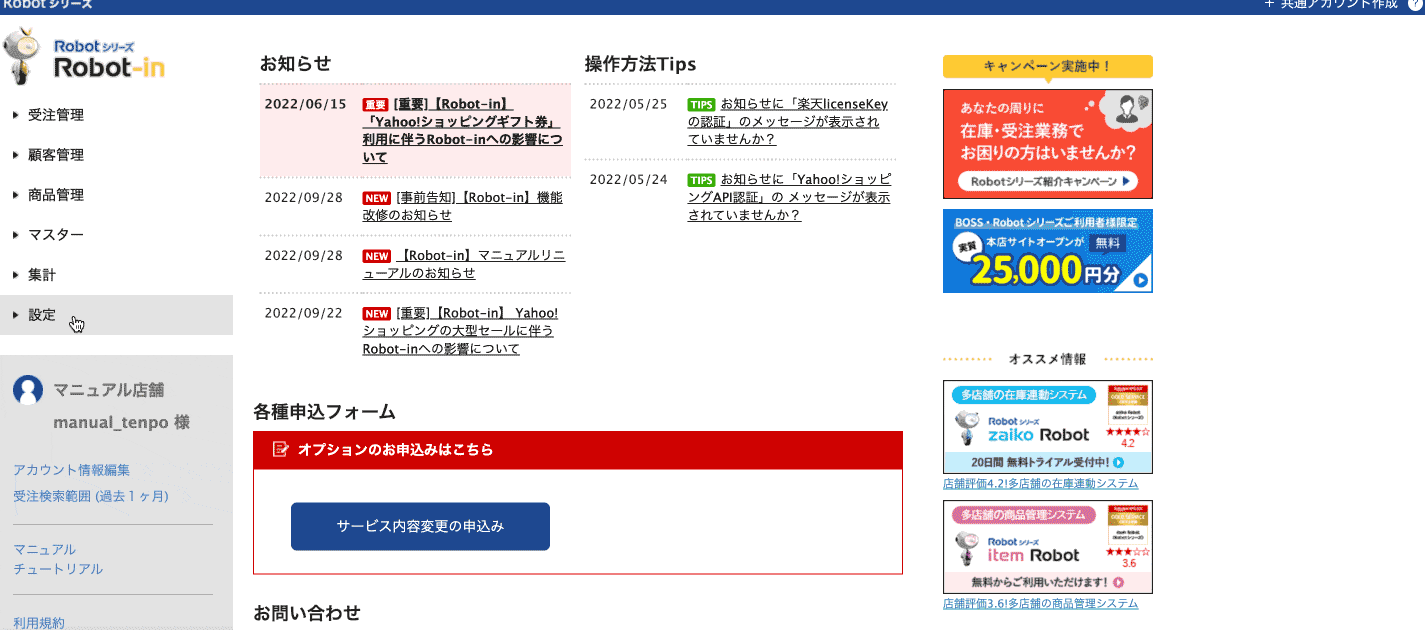
- ①Robot-in管理画面にログイン
②「設定」をクリック
③「店舗設定」をクリック
④EC-CUBEの「編集」をクリック
⑤「受注管理用設定」の「ステータス変更URL」に、STEP3にて確認を行った「ステータス変更URL」を登録
⑤「この内容で登録する」ボタンをクリック
※変更後、画面上部に「店舗情報を編集しました。」と表示されているかご確認ください。
「新規受付」のステータスに大量に受注が入っている場合
ステータス変更方法
下記手順にてEC-CUBE側のステータスを変更後、Robot-inに受注取込を行ってください。
取り込みができなかった場合は、時間を空けて再度取り込みを行ってください。
・EC-CUBE2系の場合
①EC-CUBE管理画面にログイン
②「受注管理」の「受注管理」をクリック
③「検索条件設定」の「対応状況」にて「新規受付」を選択
③「この条件で検索する」をクリック
⑤受注の「編集」をクリック
⑤「対応状況」を「新規受付」以外に変更
⑦「この内容で登録する」をクリックし、「OK」を2回クリック
・EC-CUBE3系の場合
①EC-CUBE管理画面にログイン
②「受注状況」の「新規受付」をクリック
③受注の右側にある「・・・」をクリックし「編集」をクリック
④「注文番号」の下にある「新規受付」をクリックし、対応状況を「新規受付」以外に変更
⑤画面下にある「受注情報を登録」をクリック
※変更後、画面上部に「受注情報を保存しました。」と表示されているかご確認ください。
Robot-inへの登録方法
①Robot-in管理画面にログイン
②「設定」をクリック
③「店舗設定」をクリック
④EC-CUBEの「編集」をクリック
⑤「受注管理用設定」にて、確認した項目を修正
⑥「この内容で登録する」ボタンをクリック
※変更後、画面上部に「店舗情報を編集しました。」と表示されているかご確認ください。
2023年04月07日更新
